Ještě před několika lety většině z nás dostačovalo úložiště o velikosti 16 GB. Doba však ale samozřejmě postoupila a v dnešní době se za naprostý standard považuje úložiště 64 GB či 128 GB. V případě, že používáte nějaké starší zařízení, které disponuje malým interním úložištěm, tak dost možná bojujete s každým megabajtem volného místa. Aplikace, společně s fotografiemi, videy a dalšími daty jsou v dnešní době o mnoho náročnější na úložiště a rozhodně to jde znát. Pojďme se společně v tomto článku podívat na 10 tipů, díky kterým můžete ušetřit místo v úložišti na iPhone.
Mohlo by vás zajímat

Používejte Fotky na iCloudu
První tip, díky kterého můžete ušetřit mnohdy desítky, ne-li stovky gigabajtů v úložišti, je ukládání fotek na iCloud. Asi není třeba zmiňovat, že právě fotky a videa zabírají v úložišti našeho jablečného telefonu vůbec nejvíce místa. Bohužel, u některých malých variant úložiště je ukládání fotek na iCloud vůbec jedinou možností, díky které poté můžete uložit do úložiště také něco jiného. Apple dává ke všem účtům Apple ID 5 GB na iCloudu zdarma, což však samozřejmě není moc. Doporučuji tedy zakoupit větší tarif na iCloudu a všechny fotografie zde uložit. Jednak tedy získáte místo v úložišti (z vlastní zkušenosti mohu potvrdit, že se velikost všech fotek a videí zmenší o cca 90 %), a jednak budete mít veškerá média zálohovaná, což se hodí v případě, že vám někdy ukradne iPhone, anebo jej rozbijete. Ukládání fotek na iCloud můžete aktivovat v Nastavení -> Fotky, kde pomocí přepínače aktivujte funkci Fotky na iCloudu.
Při focení používejte vysoce efektivní formáty
V rámci všech novějších iPhonů si můžete v nastavení zvolit, v jakém formátu se budou do úložiště ukládat fotografie a videa. Klasicky se pro ukládání fotek využívá formát JPG a pro ukládání videí MOV. Tyto formáty jsou sice kompatibilní, na druhou stranu jsou však už velmi staré a neúsporné. V rámci nastavení si uživatelé mohou zvolit využívání efektivních formátů HEIC. Tyto formáty jsou novější a úspornější a v dnešní době už s nimi dokáží pracovat prakticky veškeré rozšířené operační systémy. Problém je pouze u některých webových aplikací, kdy je nutné fotografie z HEIC převést do JPG – to však není nic složitého. Pokud chcete ušetřit využitím efektivního formátu místo v úložišti, tak přejděte do Nastavení -> Fotky -> Formáty, kde zaškrtněte možnost Vysoká efektivita.
Neukládání klasické a HDR fotografie zároveň
Při vybírání nového chytrého telefonu se čím dál tím více spotřebitelů dívá na jejich fotosoustavu. V dnešní době není problém zakoupit zařízení s hned několika objektivy – více ale v tomto případě nemusí nutně znamenat lépe. I přesto, že jsou fotoaparáty vlajkových lodí od Applu oproti například Samsungu slabší a mají menší čísla, tak toho strašlivě moc dohání software v kombinaci s hardwarem. Zmínit lze v tomto případě dopočítávání portrétového režimu na iPhonech 11, které nemají objektiv. Kromě toho dokáže iPhone při focení také vytvořit HDR fotografii, a to inteligentním spojením expozičního vějíře do jediné fotografie. Dost často se však k této HDR fotografii ukládá také ta původní, normální, což je vcelku zbytečné. Pokud přejdete do Nastavení -> Fotoaparát a deaktivujete funkci Ponechat normální, tak se budou ukládat pouze HDR fotografie, bez klasických.
Změna kvality pro uložení videí
Jak už jsem zmínil výše, tak vůbec nejvíce místa v úložišti často zabírají právě fotografie společně s videy – a není se čemu divit. Pokud si na iPhonu nastavíte klasický záznam na 4K a zpomalený záběr na 1080p při 240 snímcích za sekundu, tak se můžete dostat do fáze, kdy má jediná minuta takového videa hned několik stovek megabajtů – v případě zpomaleného záznamu 1080p HD při 240 FPS má jedno minuta záznamu neuvěřitelných 480 MB. Pokud jednoduše v úložiště zařízení už nemáte místo, tak přichází vhod změna formátu, do kterého se videa ukládají. Změnu formátu klasického záznamu provedete v Nastavení -> Fotoaparát -> Záznam videa, změnu formátu zpomaleného záznamu poté v Nastavení -> Fotoaparát -> Zpomalený záznam. Zde si podle vysvětlivek níže vyberte ten formát, který vám bude nejvíce vyhovovat.
Kontrola příloh v konverzacích
Pokud používáte k chatování nativní aplikaci Zprávy, ve které využíváte iMessage, tak zbystřete. Dost možná se vám totiž právě z iMessage uložilo nějaké video či jiný soubor, který může zabírat mnoho místa v úložišti. Pokud navíc iMessage používáte ke komunikování s vícero osobami, tak se velikost všech příloh ještě násobí. V rámci iOS a iPadOS lze však veškeré přílohy v konverzacích jednoduše spravovat. Stačí, abyste se přesunuli do Nastavení -> Obecné -> Úložiště: iPhone, kde níže rozklikněte kolonku Zprávy. Zde už stačí klepnout na možnost Zkontrolovat velké přílohy, popřípadě si můžete níže rozkliknout jednotlivé kategorie dokumentů, ze kterých lze poté data jednoduše odstraňovat. Podobně to funguje i v případě ostatních chatovacích aplikací – rozhodně v nic htedy přílohy zkontrolujte.
Automatické mazání starých zpráv
V případě, že vám výše uvedený návod pro smazání příloh moc místa v úložišti neušetřil, tak ještě můžete vyzkoušet aktivovat funkci, pomocí které se budou všechny zprávy v rámci aplikace Zprávy automaticky mazat. Tento postup je o něco drastičtější, jelikož po potvrzení jednoduše není cesty zpět a zprávy nazpátek nevrátíte. Kromě textových zpráv jako takových dojde samozřejmě také ke smazání veškerých příloh. V případě, že chcete tuto funkci aktivovat, tak se stačí přesunout do Nastavení -> Zprávy -> Ponechat zprávy, kde si zvolte buď odstranění zpráv starších než 1 rok anebo starších než 30 dní. Jakmile na jednu z těchto možností klepnete, tak je nutné ještě potvrzení – v tom vás systém informuje, že dojde ke smazání zpráv i příloh.
Odložení aplikací
Každá aplikace, kterou máte ve vašem zařízení nainstalovanou, se jednoduše řečeno rozdělí na dvě části. První částí je aplikace jako taková a druhou částí jsou poté data, která aplikace postupným používáním vytvoří. V případě, že některou aplikaci nepoužíváte, tak můžete odstranit její první část, tedy samotnou aplikaci s tím, že data vytvořená aplikací jednoduše i nadále zůstanou v zařízení. V případě hry to znamená, že dojde pouze k odstranění aplikace jako takové, ale postup ze hry, včetně ostatních dat, zůstane nedotčen. Této funkci se nazývá odložení aplikací. V případě, že chcete nějakou aplikaci takto odložit, tak přejděte do Nastavení -> Obecné -> Úložiště: iPhone, kde si níže vyberte aplikaci, kterou chcete odložit. Poté už jen stačí, abyste klepnuli na tlačítko Odložit aplikaci.
Podívejte se na aplikace, které nepoužíváte, a vymažte je
Říká se, že většina uživatelů iOS či iPadOS má na svém zařízení přehled pouze o první, maximálně druhé stránce aplikací na domovské obrazovce. Cokoliv se nachází mimo první dvě stránky, tak uživatel jednoduše neřeší a u mnohých aplikací ani neví, že je má nainstalované. Určitě navíc k tomu zná mnoho z vás takovou tu situaci, kdy se rozhodnete konečně nějakou aplikaci smazat, ale poté si řeknete, že co kdybyste ji někdy v budoucnu potřebovali. S rozhodováním ohledně toho, které aplikace máte smazat, vám dokáže pomoci samotný systém. Ten vám jednoduše v Nastavení -> Obecné -> Úložiště: iPhone dokáže u jednotlivé aplikace zobrazit datum, kdy jste ji naposledy použili. Pro odstranění takové aplikace ji poté stačí rozklepnout a klepnout na možnost Smazat aplikaci.
Automatické smazání podcastů po přehrání
Pokud se rozhodnete poslechnout si nějaký podcast, tak si jej s největší pravděpodobností přehrajete jednou, a poté už si jej víckrát nepustíte. Věřte nebo ne, několik dílů podcastů dokáže v úložišti zabrat hned několik stovek megabajtů místa. K čemu byste v úložišti vašeho zařízení měli stáhnuté podcasty, které si už nikdy nepustíte? Apple proto přišel s funkcí, díky které si můžete nastavit, aby se každý podcast poté, co jej přehrajete, automaticky smazal. Pokud si tuto funkci chcete nastavit, tak stačí, abyste přešli do Nastavení -> Podcasty, kde sjeďte o něco níže a pomocí přepínače aktivujte funkci Smazat přehrané.
Začněte používat streamovací služby
Kromě fotografií a videí dokáže v úložišti zařízení zabrat mnoho místa také hudba. V případě, že si do vašeho zařízení vložíte několik stovek různých skladeb, tak se jejich velikost může vyšplhat až na několik gigabajtů. Žijeme v moderní době a věřte nebo ne, stahování MP3 souborů z YouTube a jejich následné přesouvání do iPhonu či iPadu už v dnešní době jednoduše není in. Namísto toho úsilí, které musíte do stahování skladeb z internetu vkládat, raději obětujte během měsíce tři kávy a zakupte si nějakou streamovací službu – ideálně Spotify či Apple Music, pro hudební nadšence je tady poté Tidal. V rámci streamovacích služeb dochází k přenosu hudby skrze internet a vy nemusíte hudbu ukládat přímo do vašeho zařízení. Ta možnost tady ale pořád samozřejmě je – takže ty nejvíce oblíbená alba si můžete tak jako tak jednoduše uložit, zbytek můžete poslouchat přes internet – jednoduché jako facka.
- Aplikaci Spotify stáhnete pomocí tohoto odkazu
- Aplikaci Apple Music stáhnete pomocí tohoto odkazu
- Aplikaci Tidal stáhnete pomocí tohoto odkazu
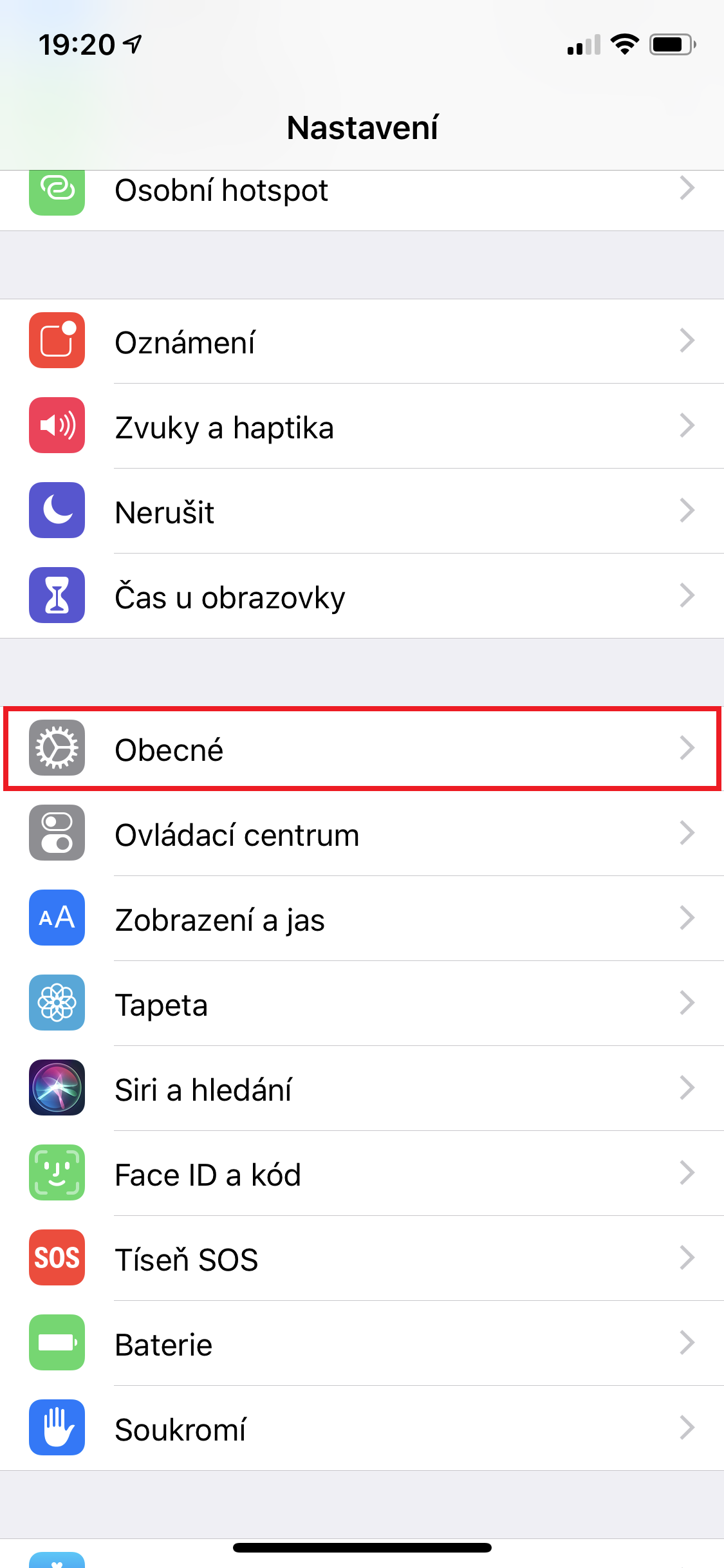
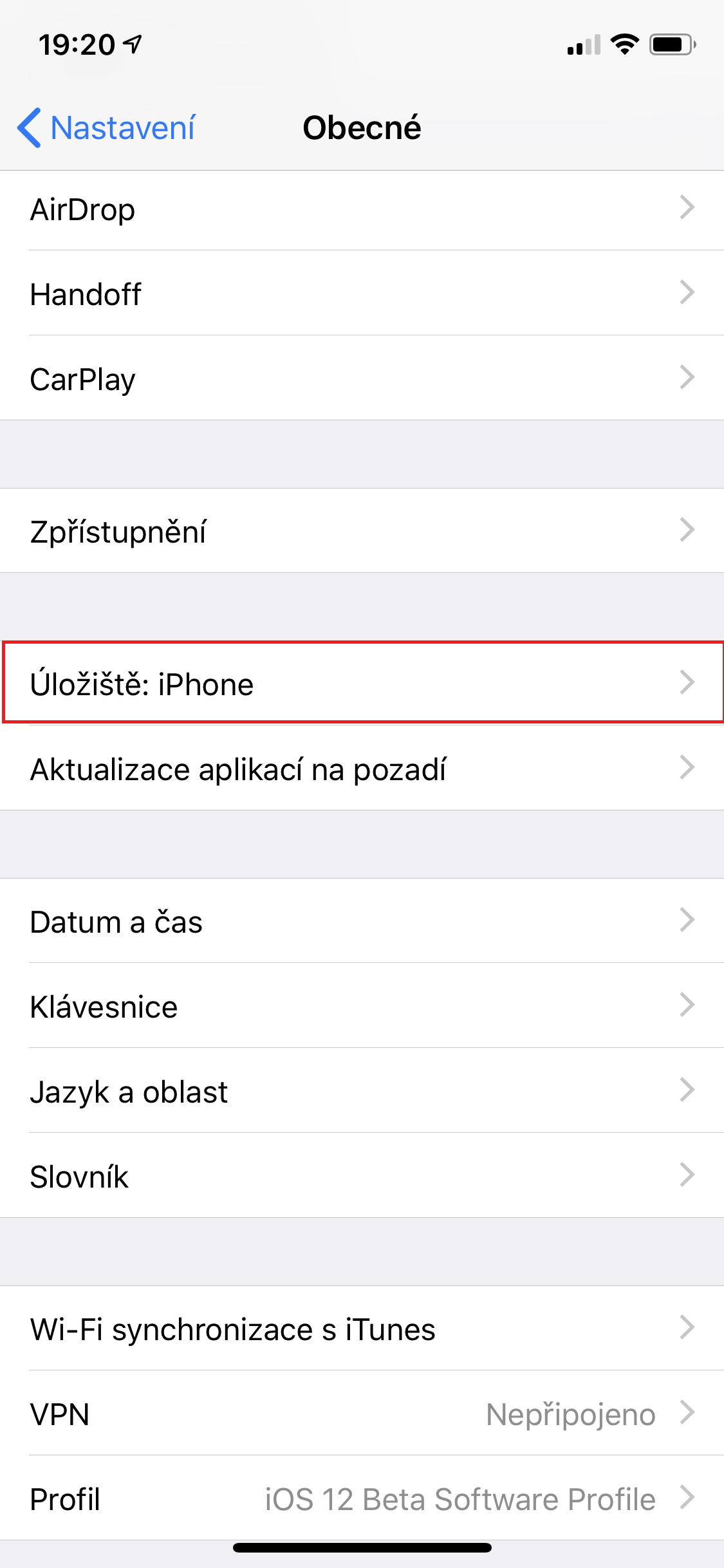
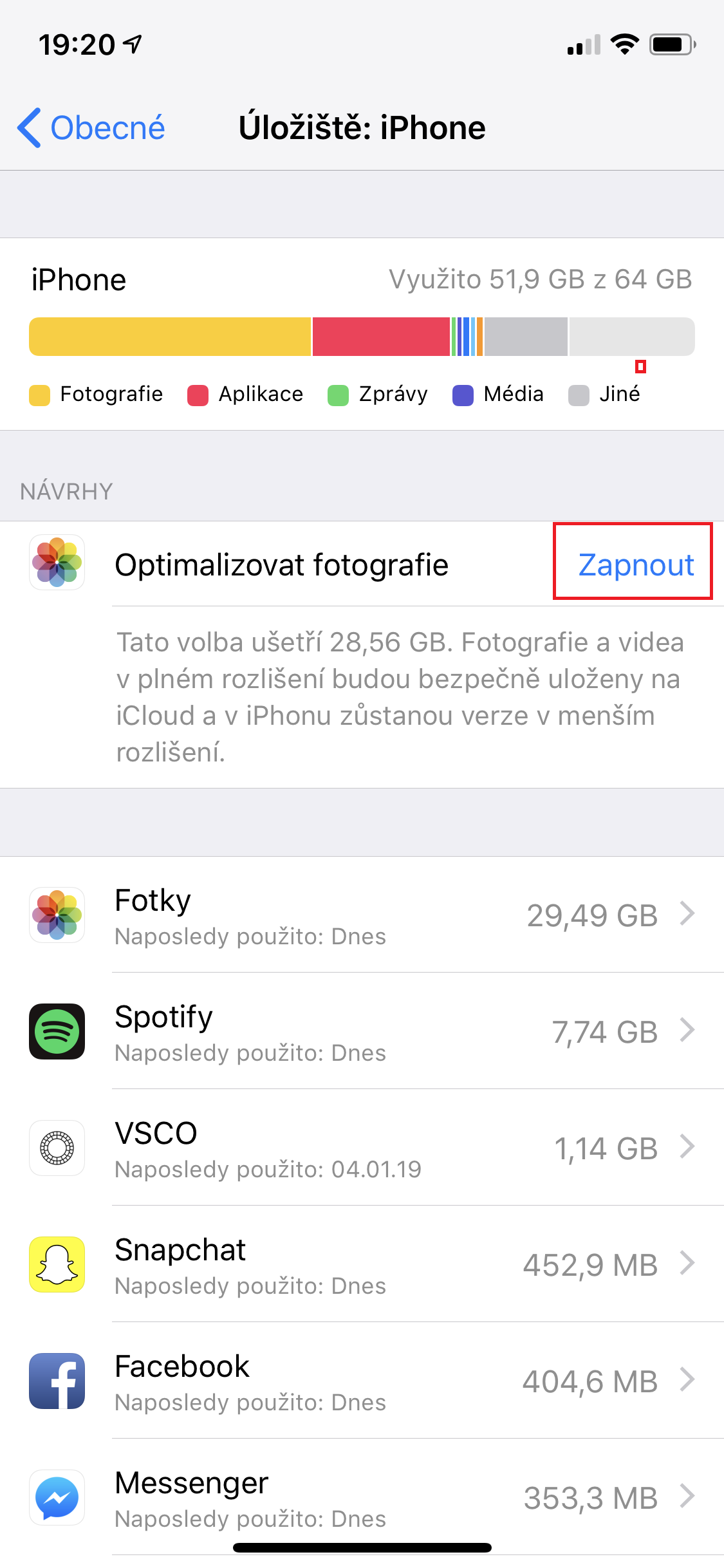

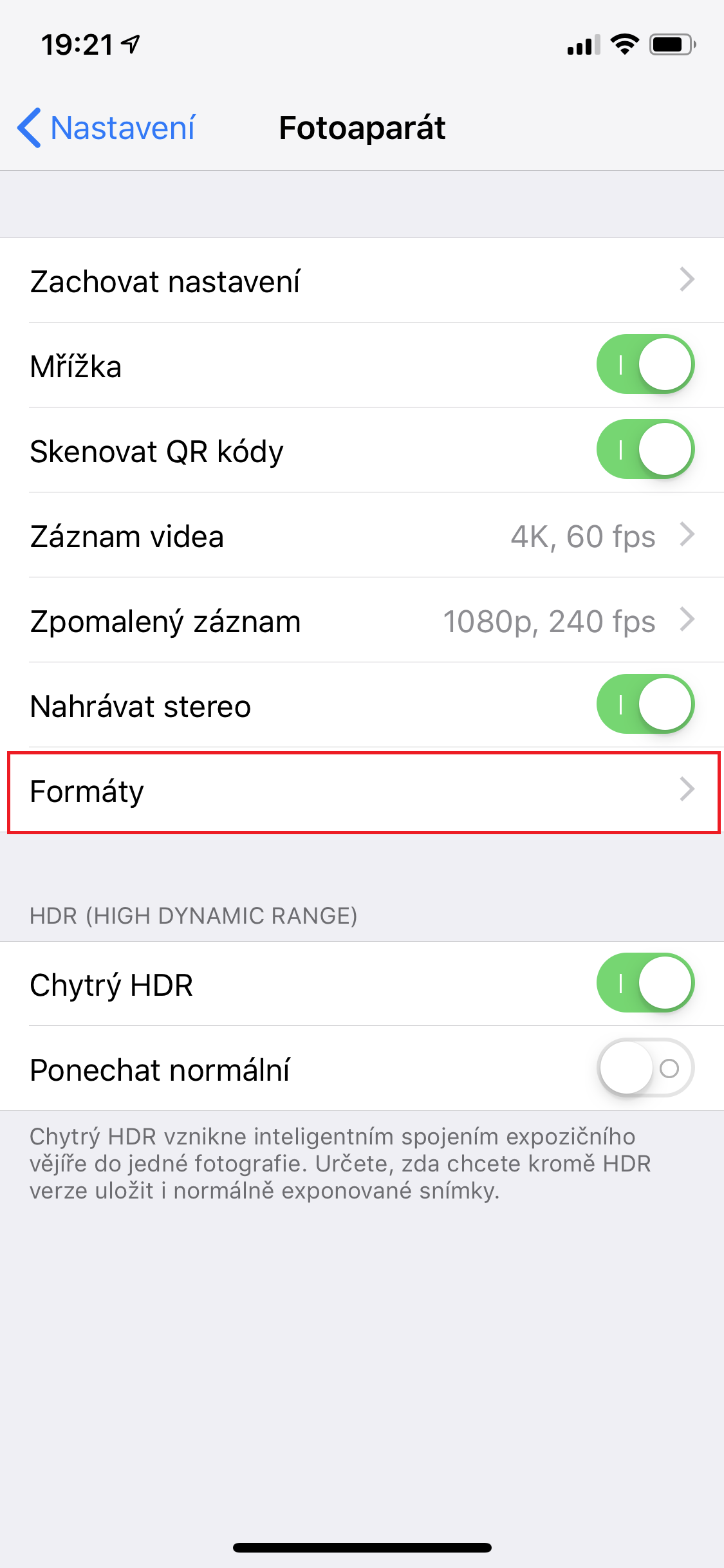

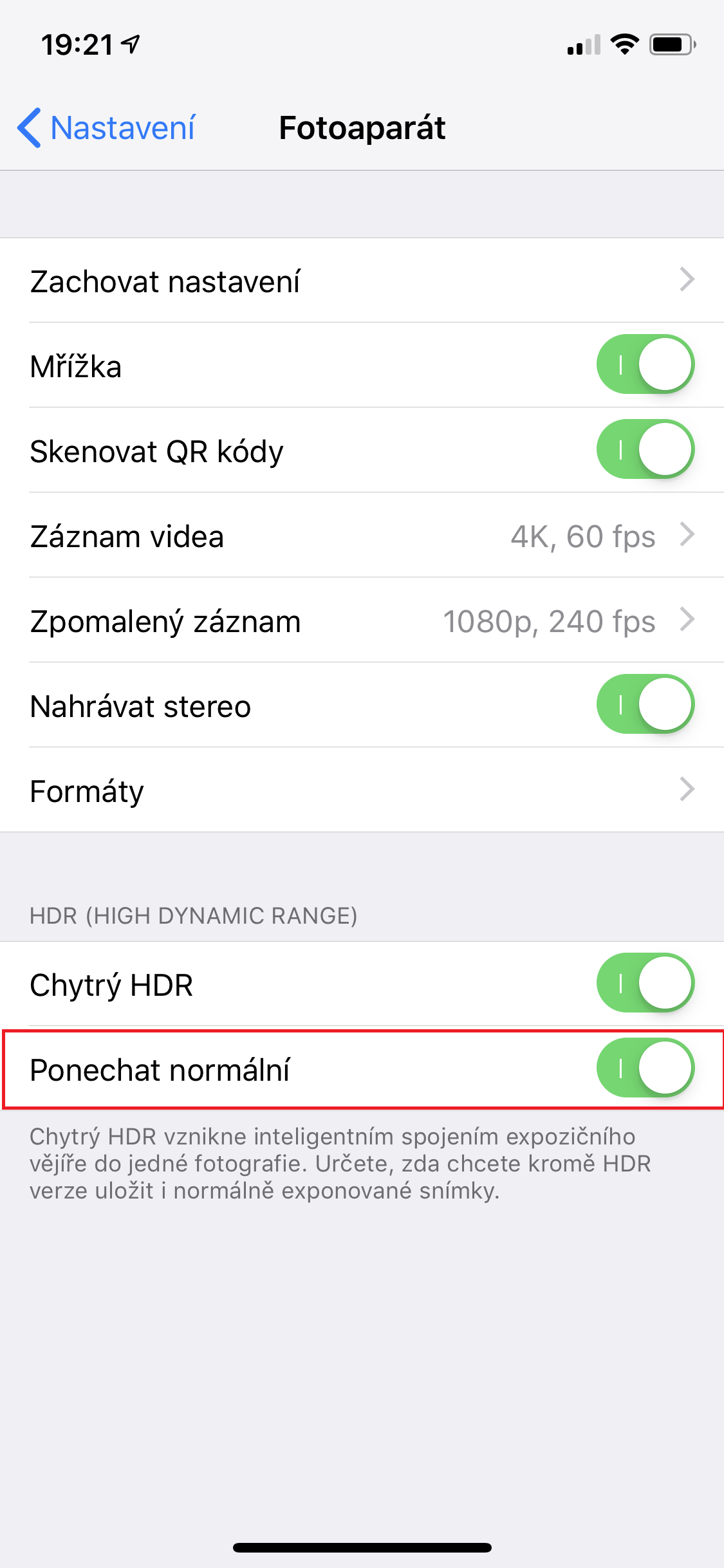
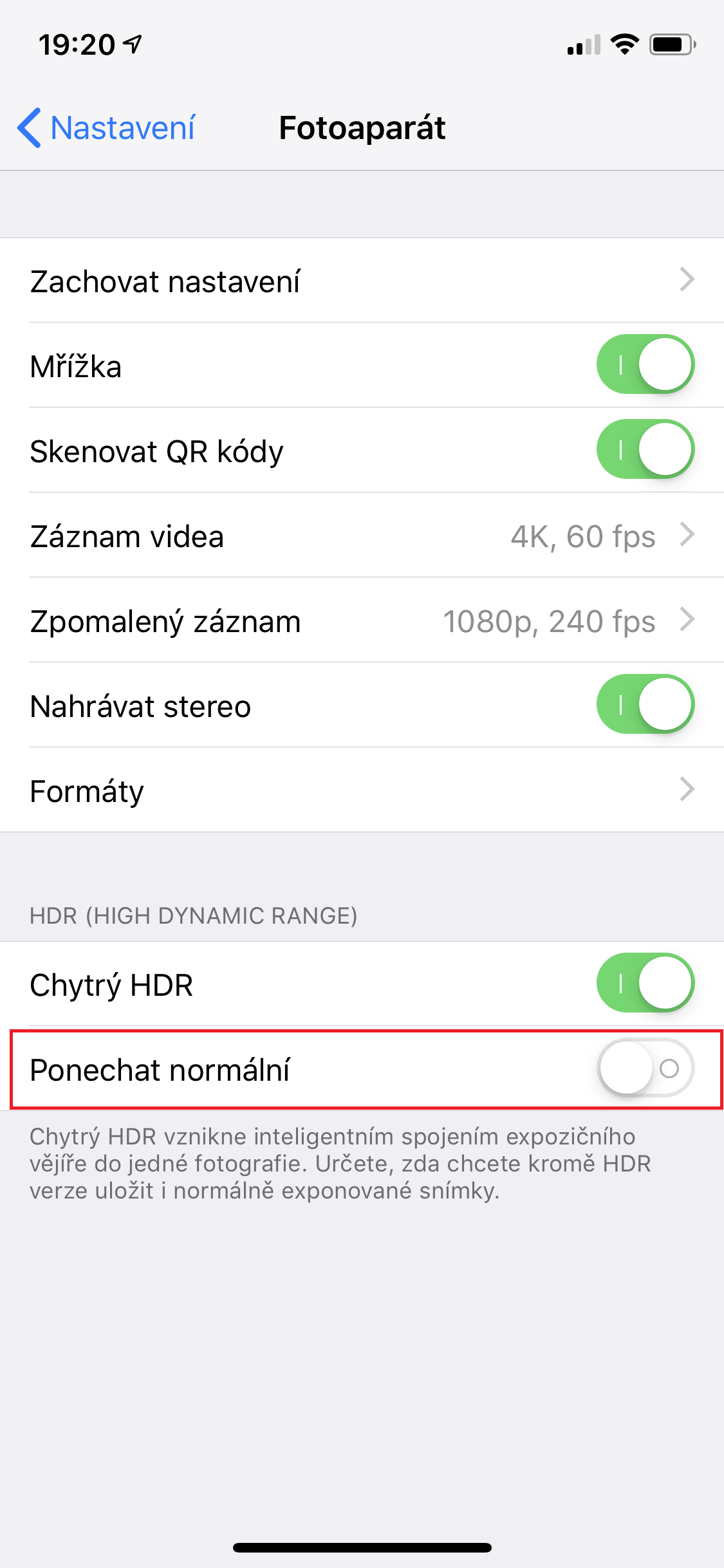
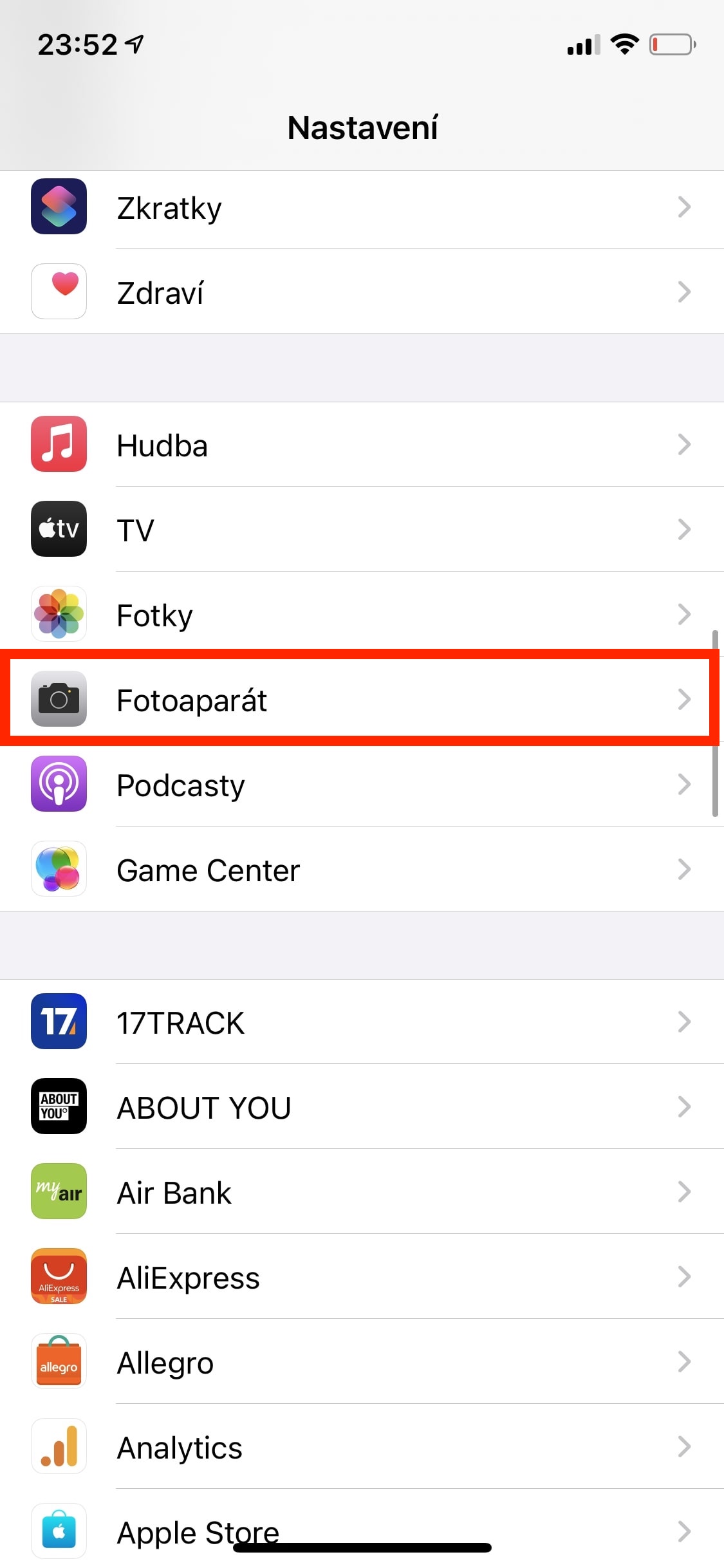
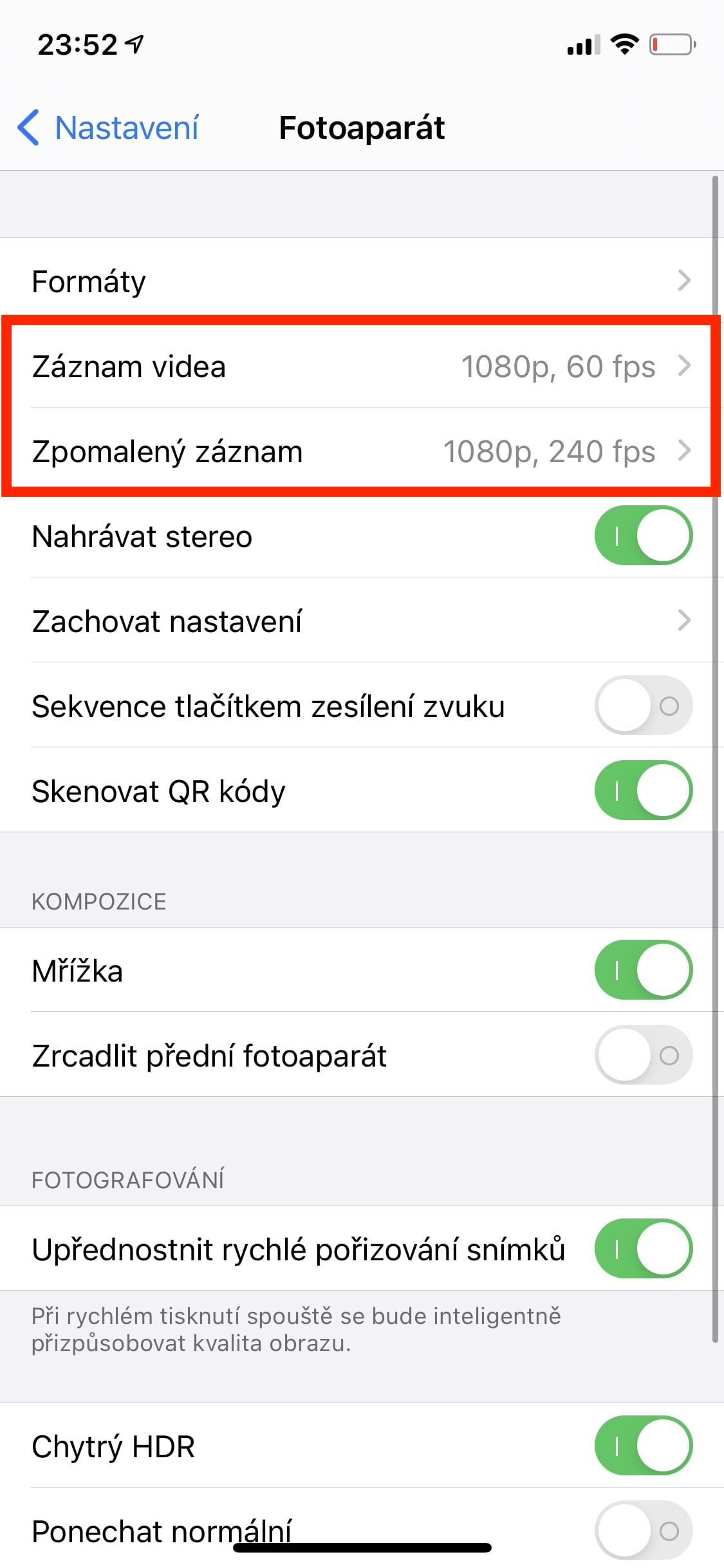
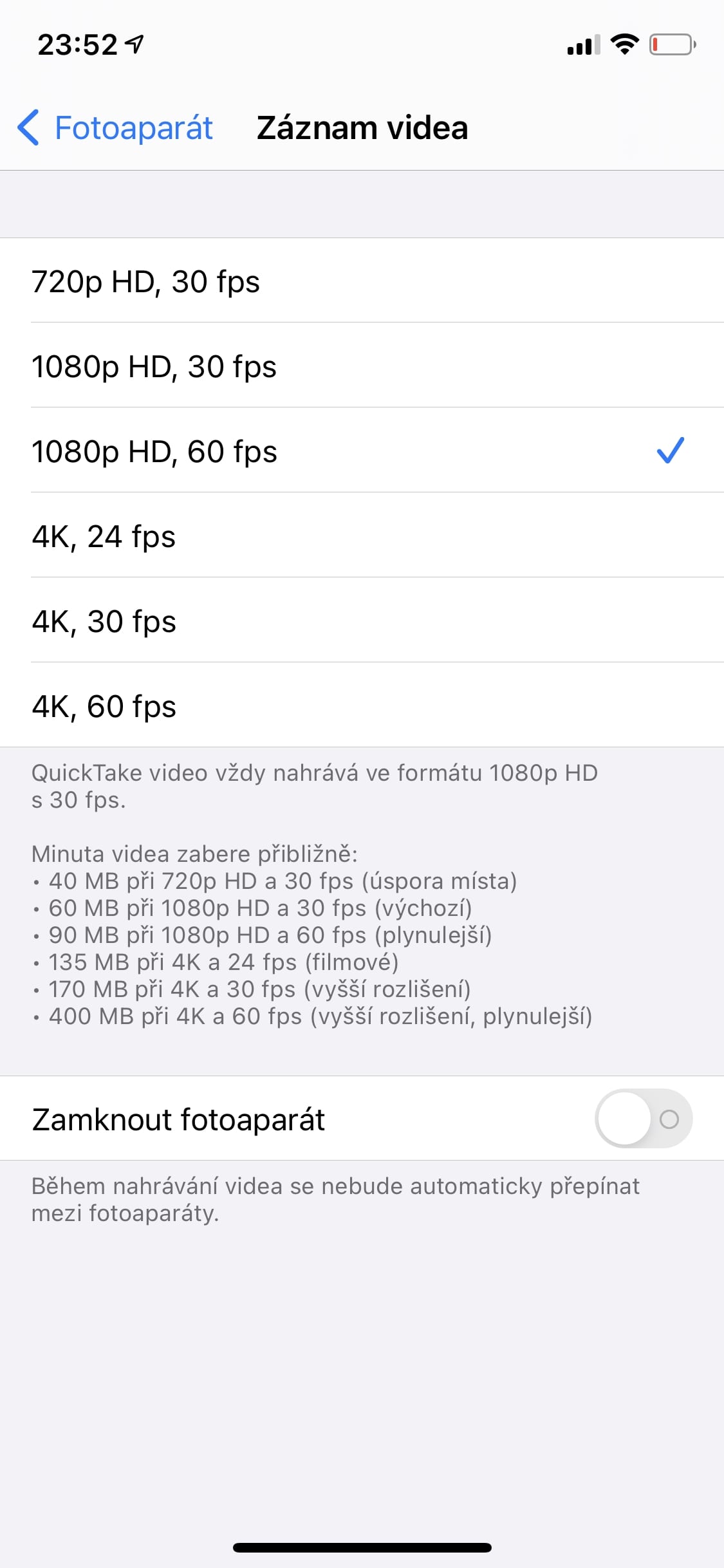
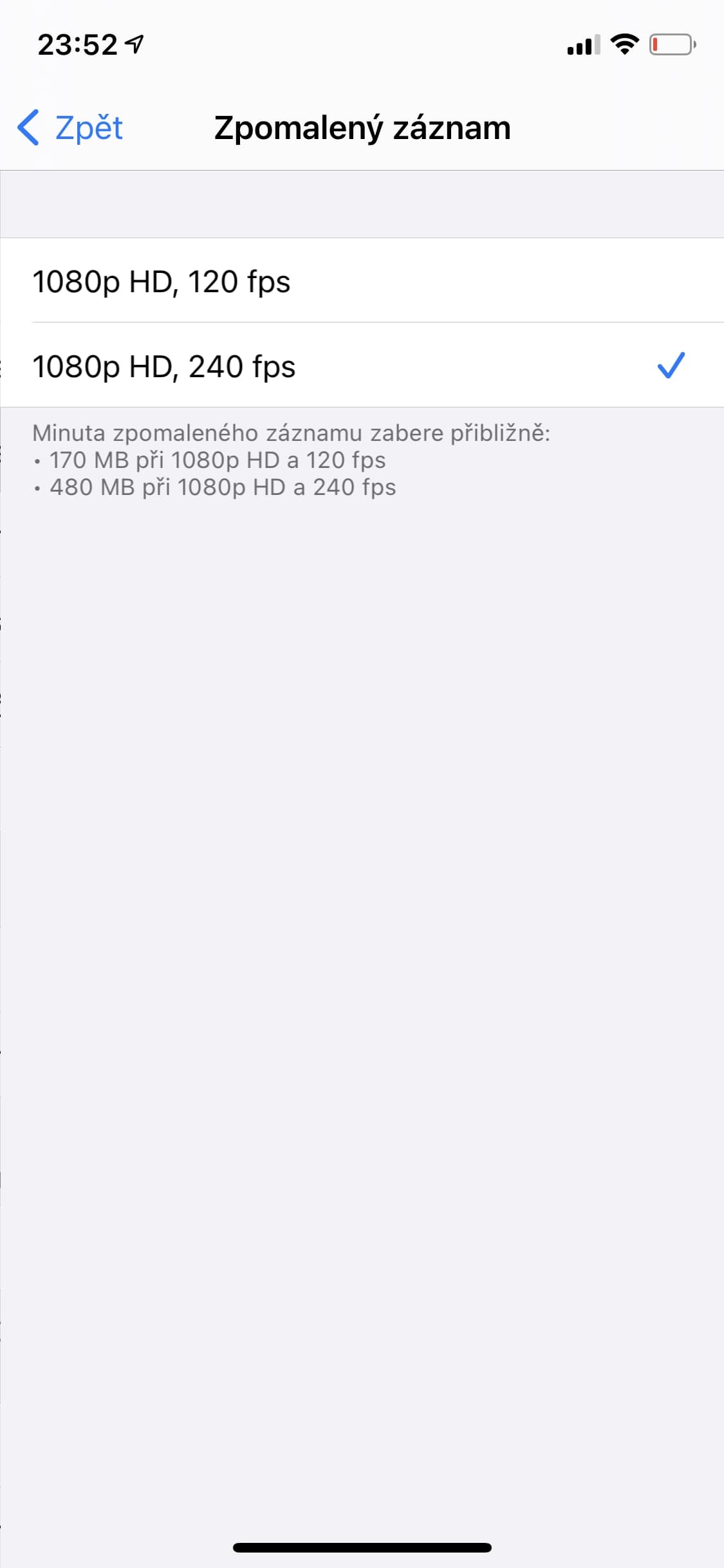


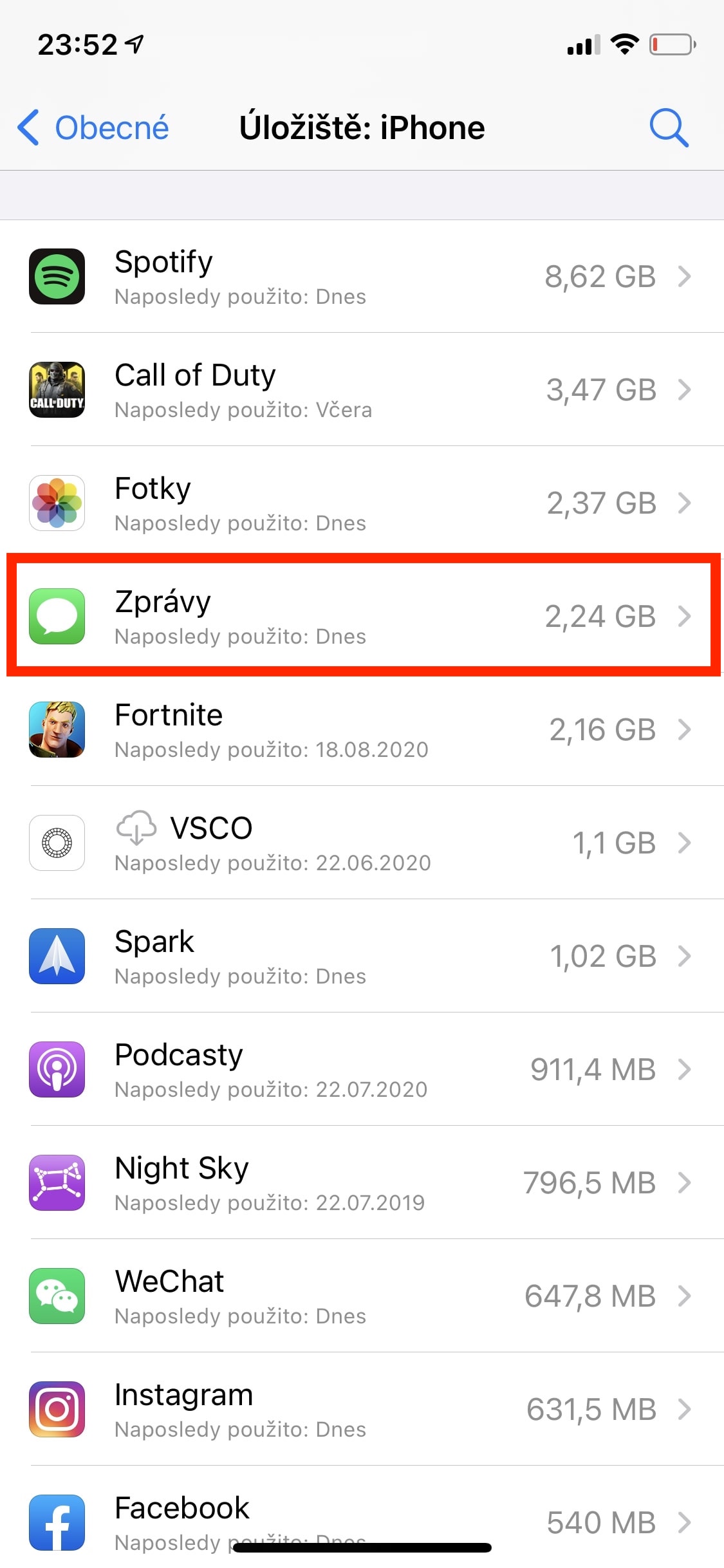
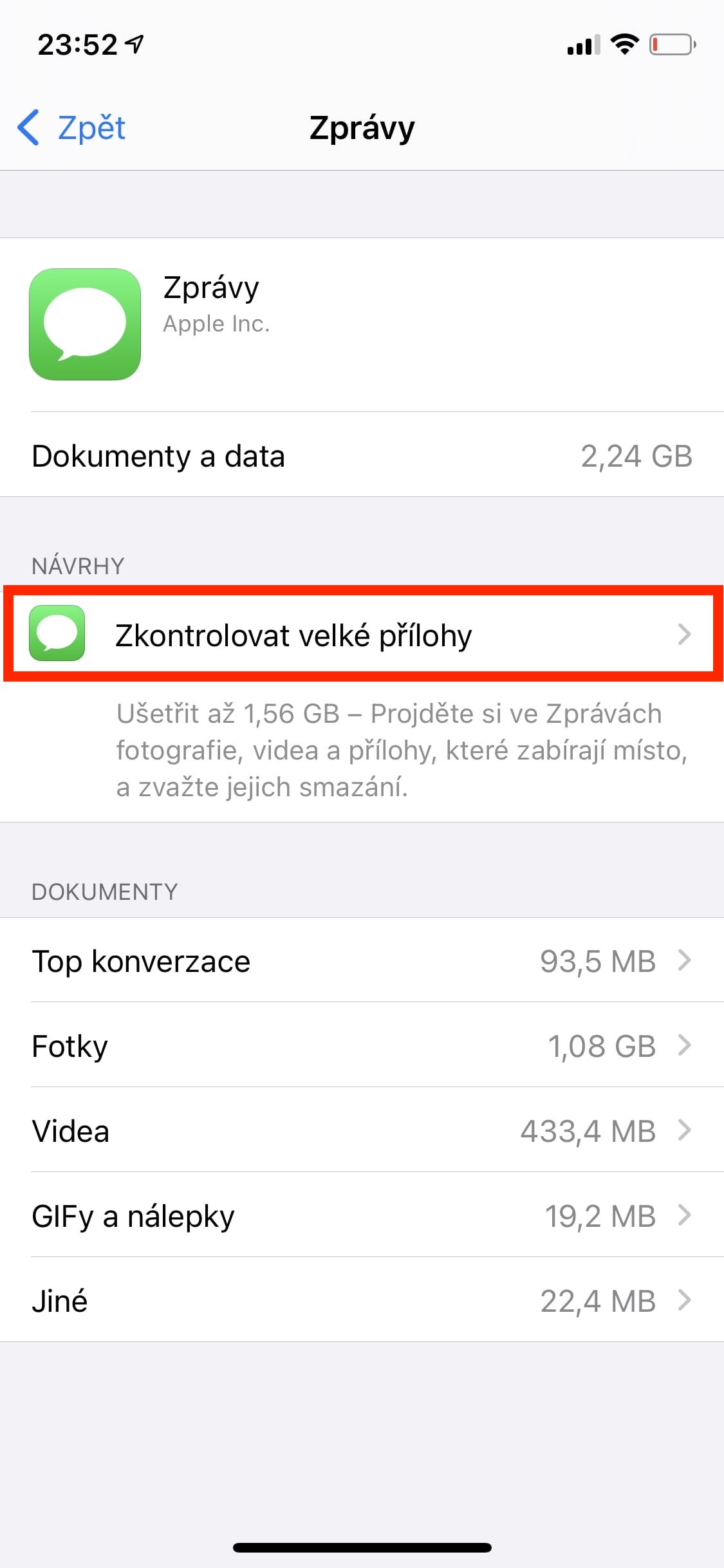
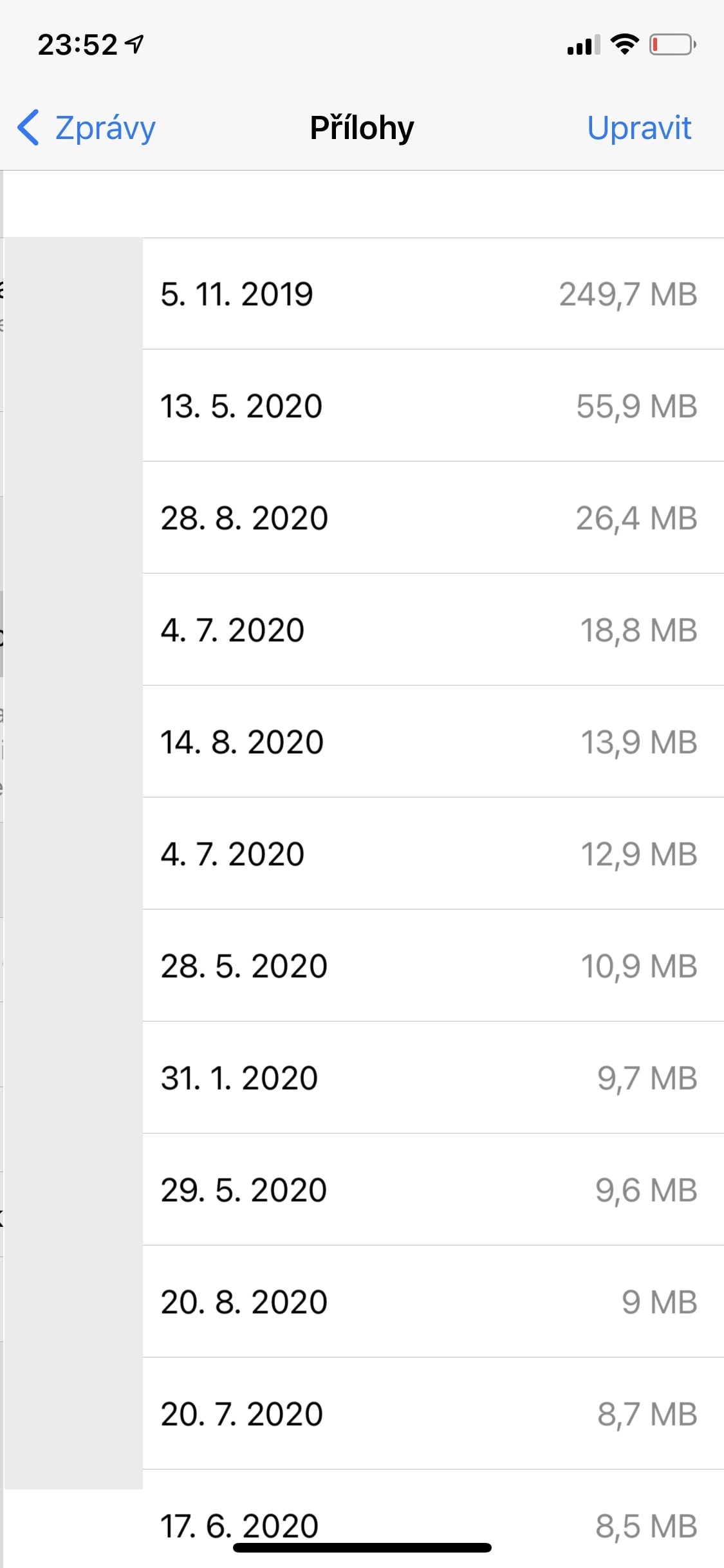
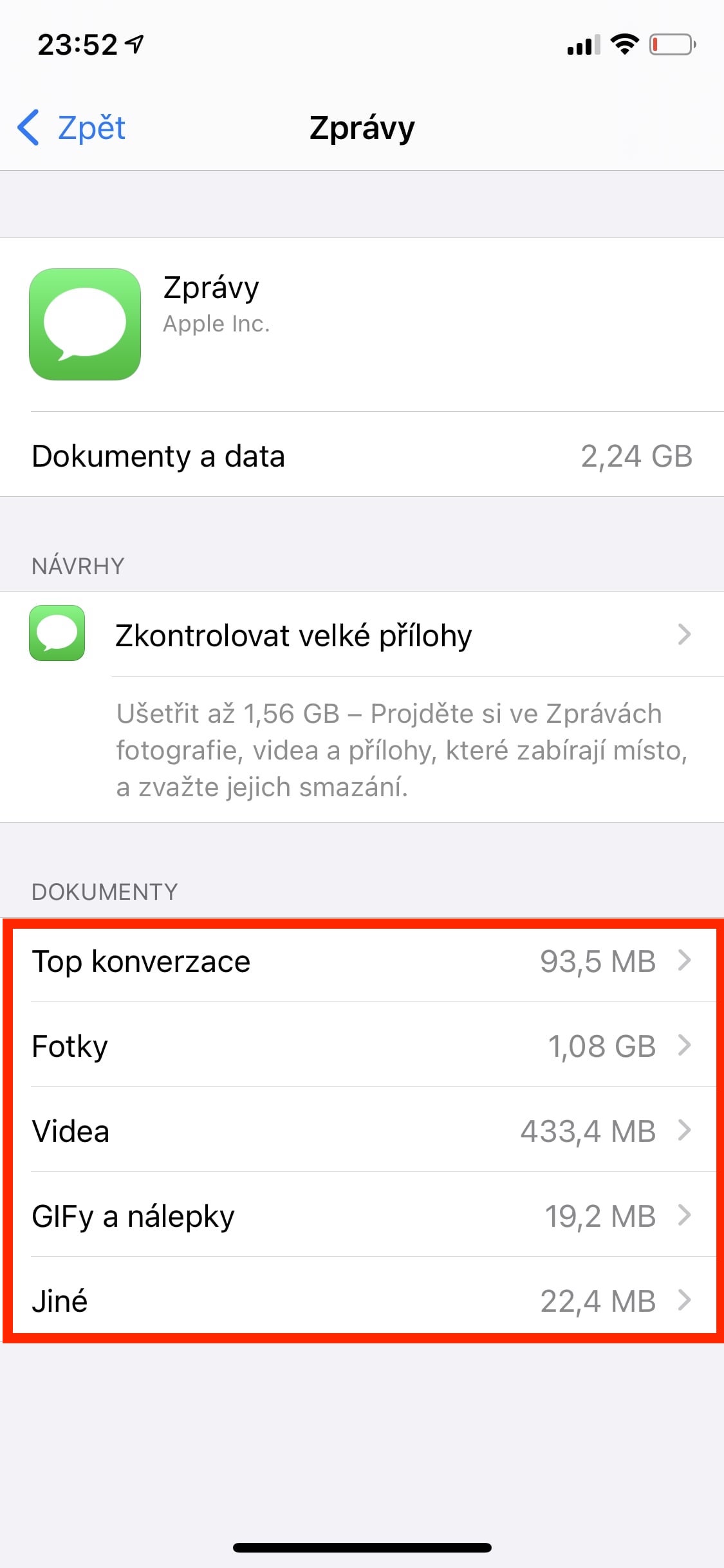
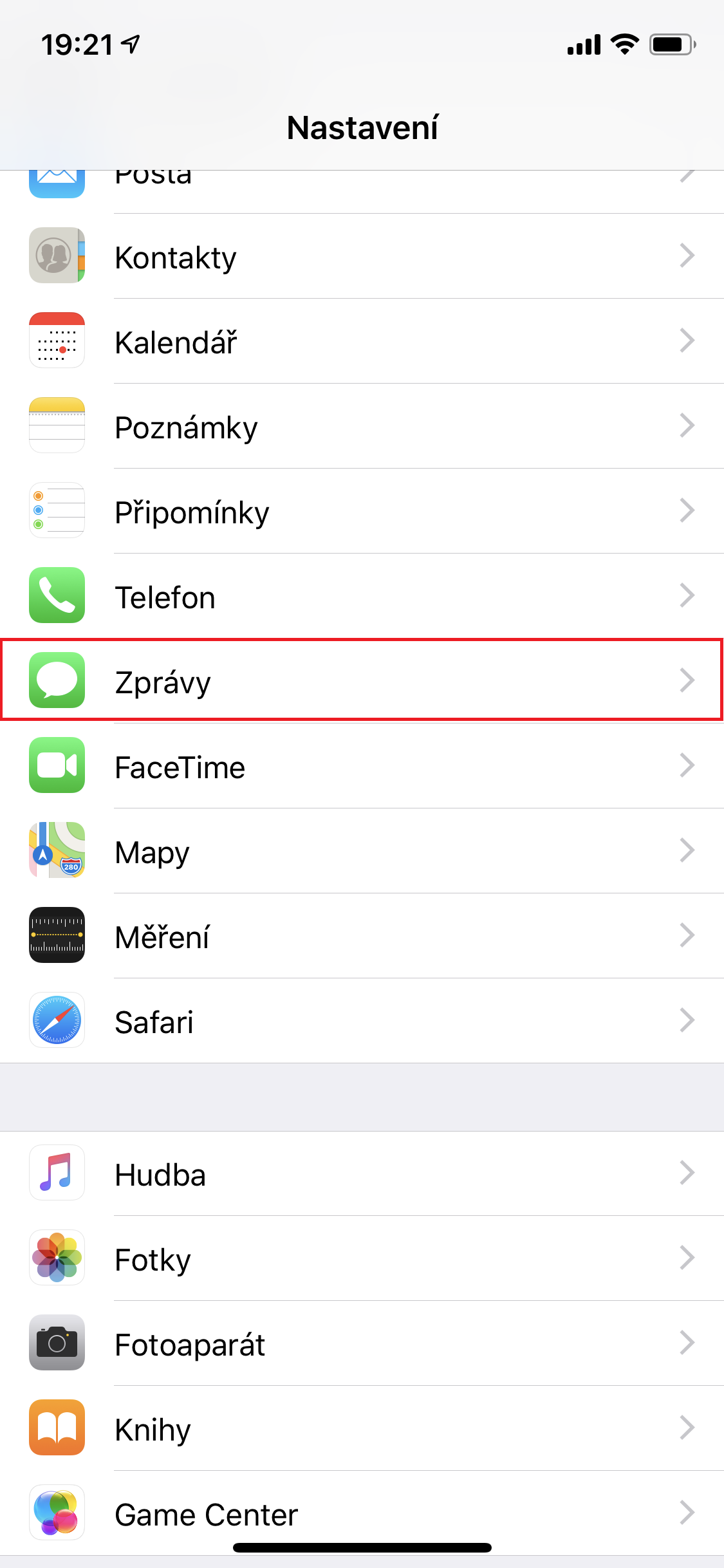
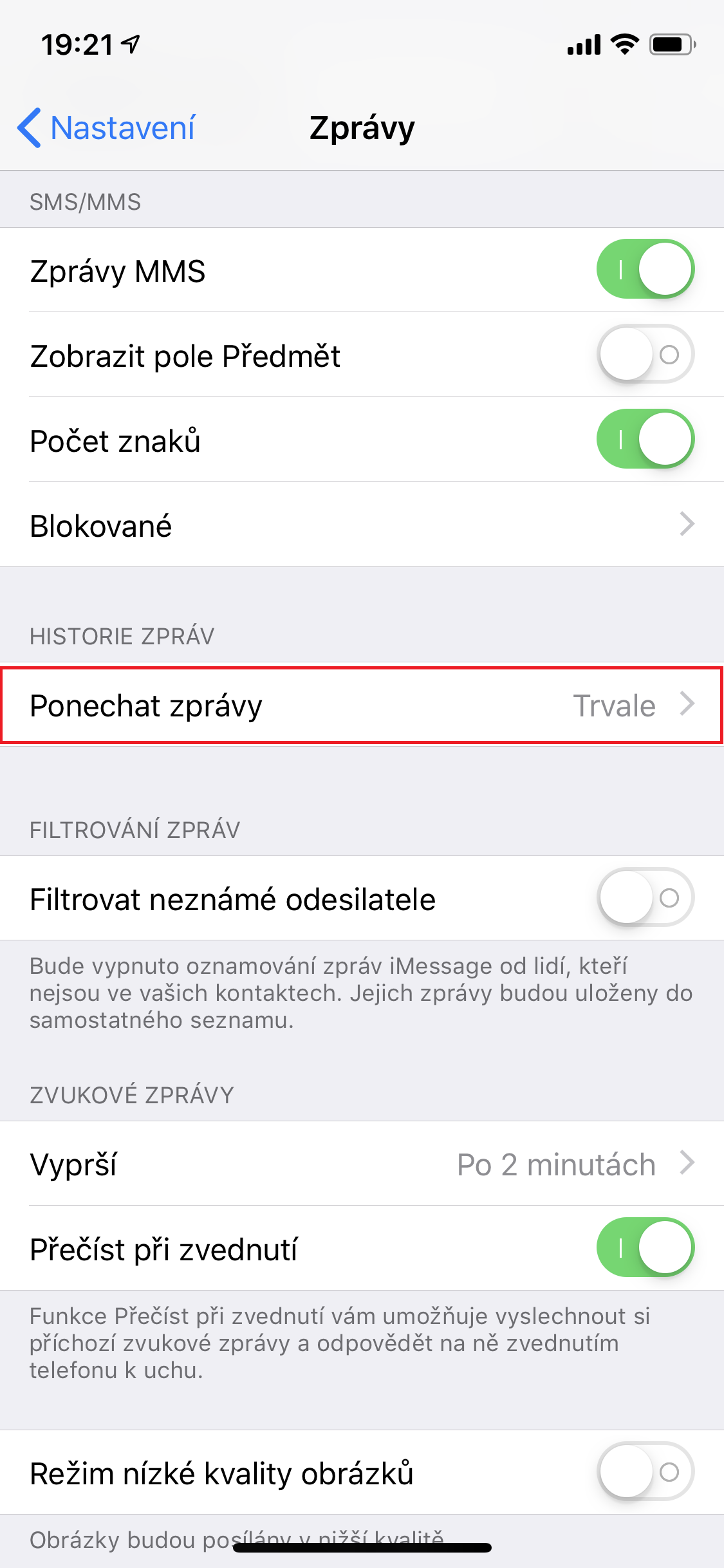
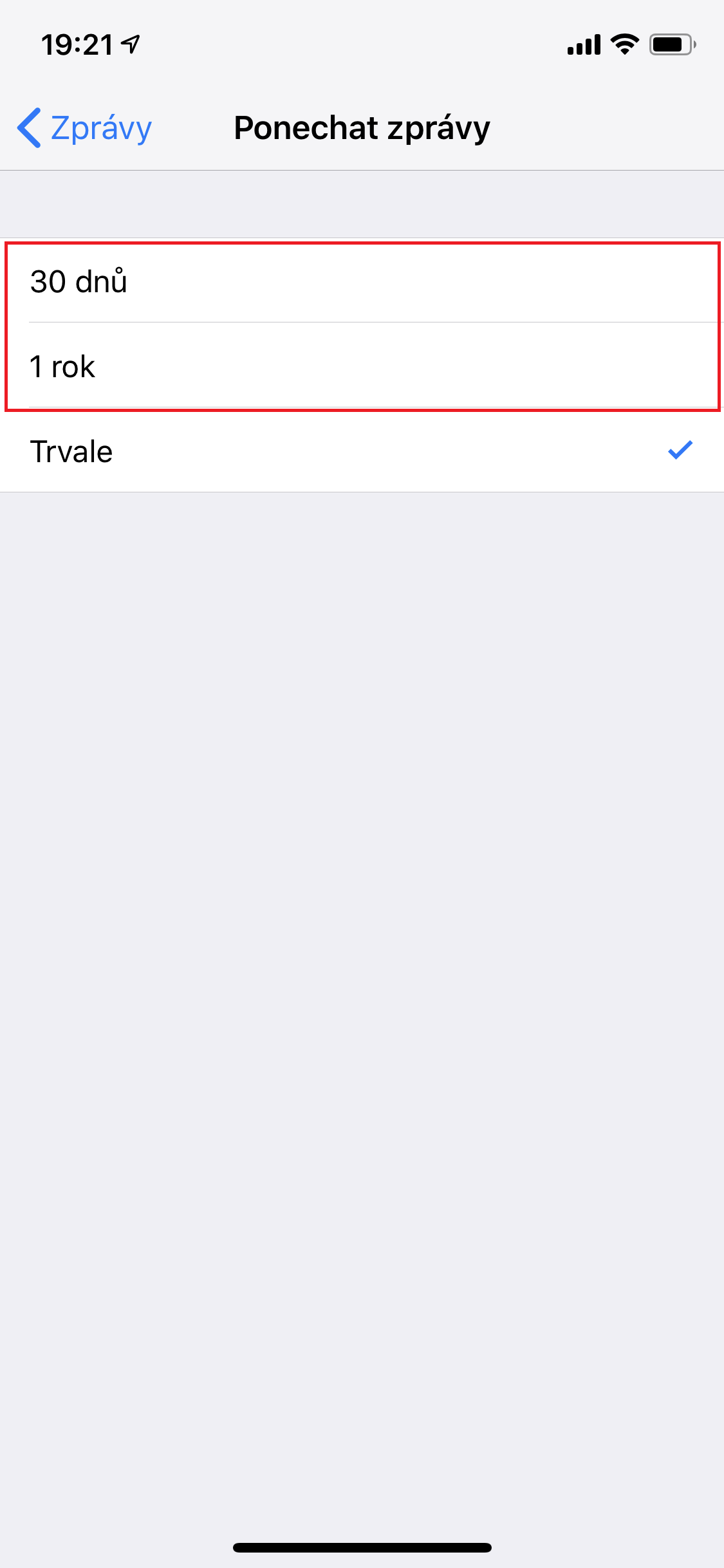
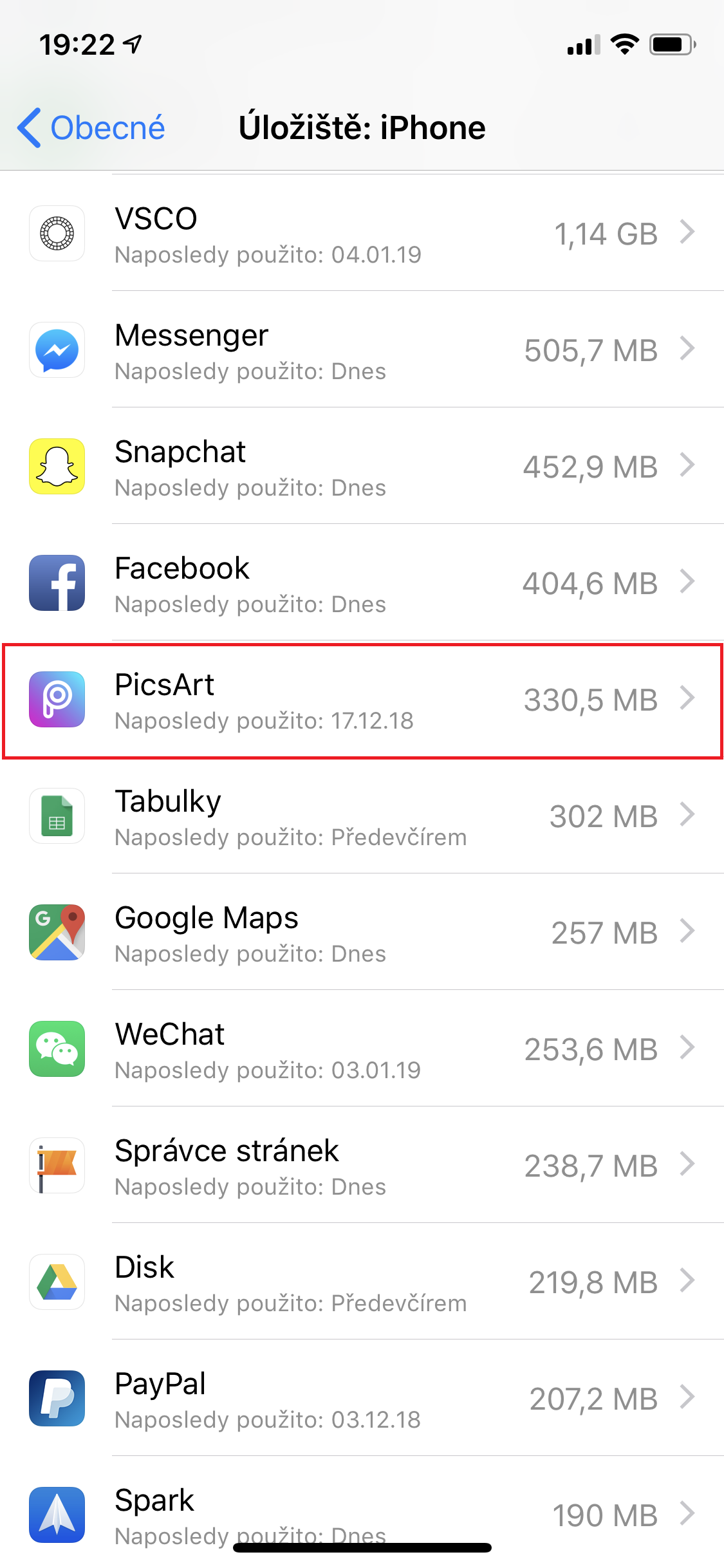

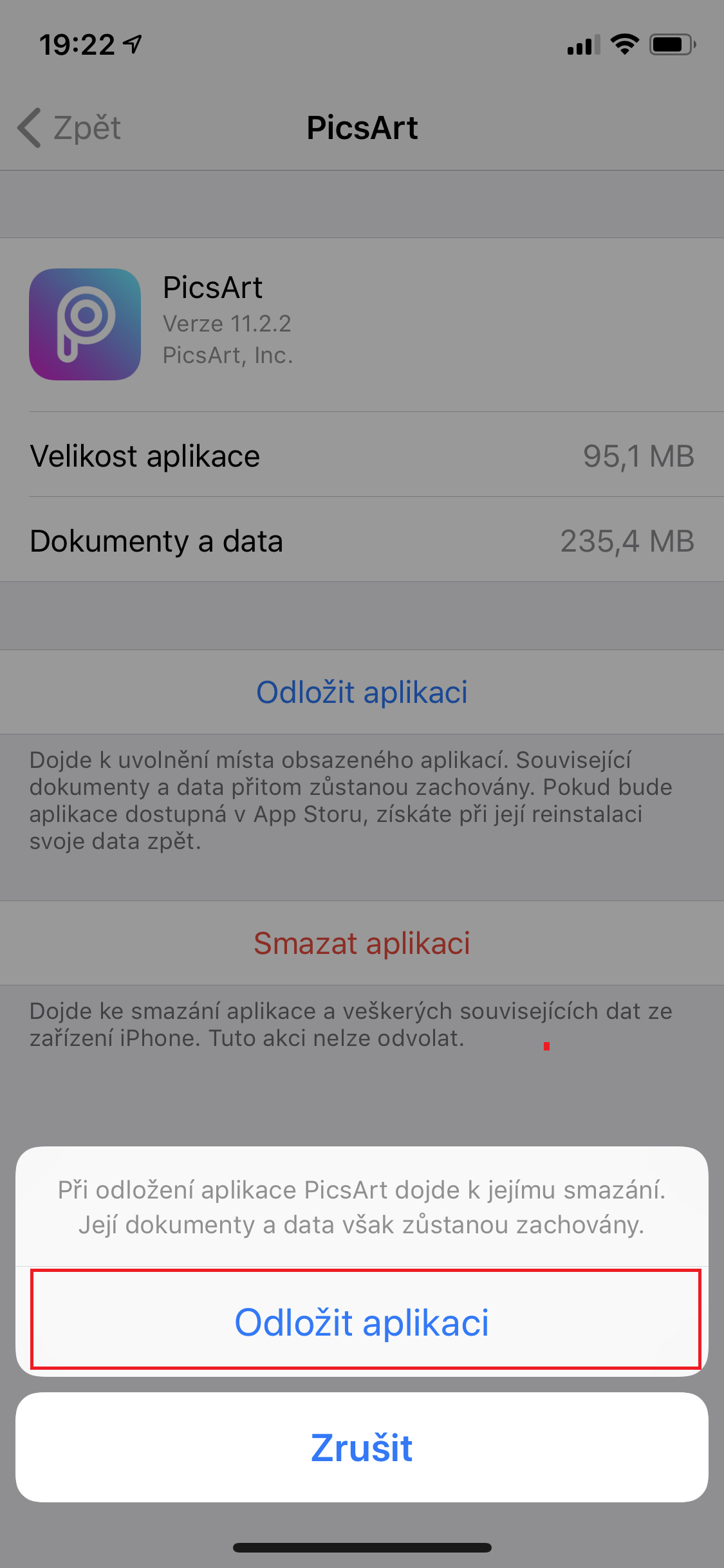
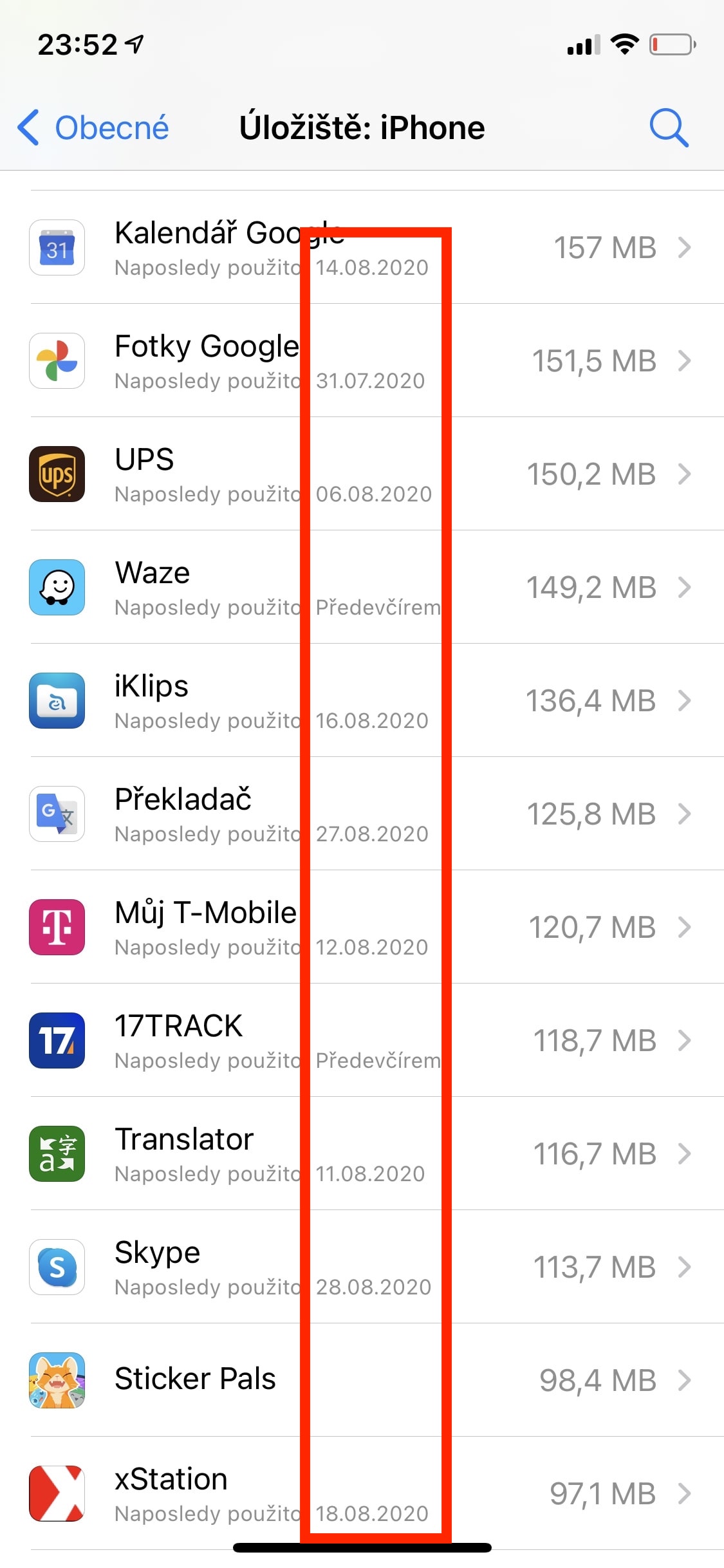
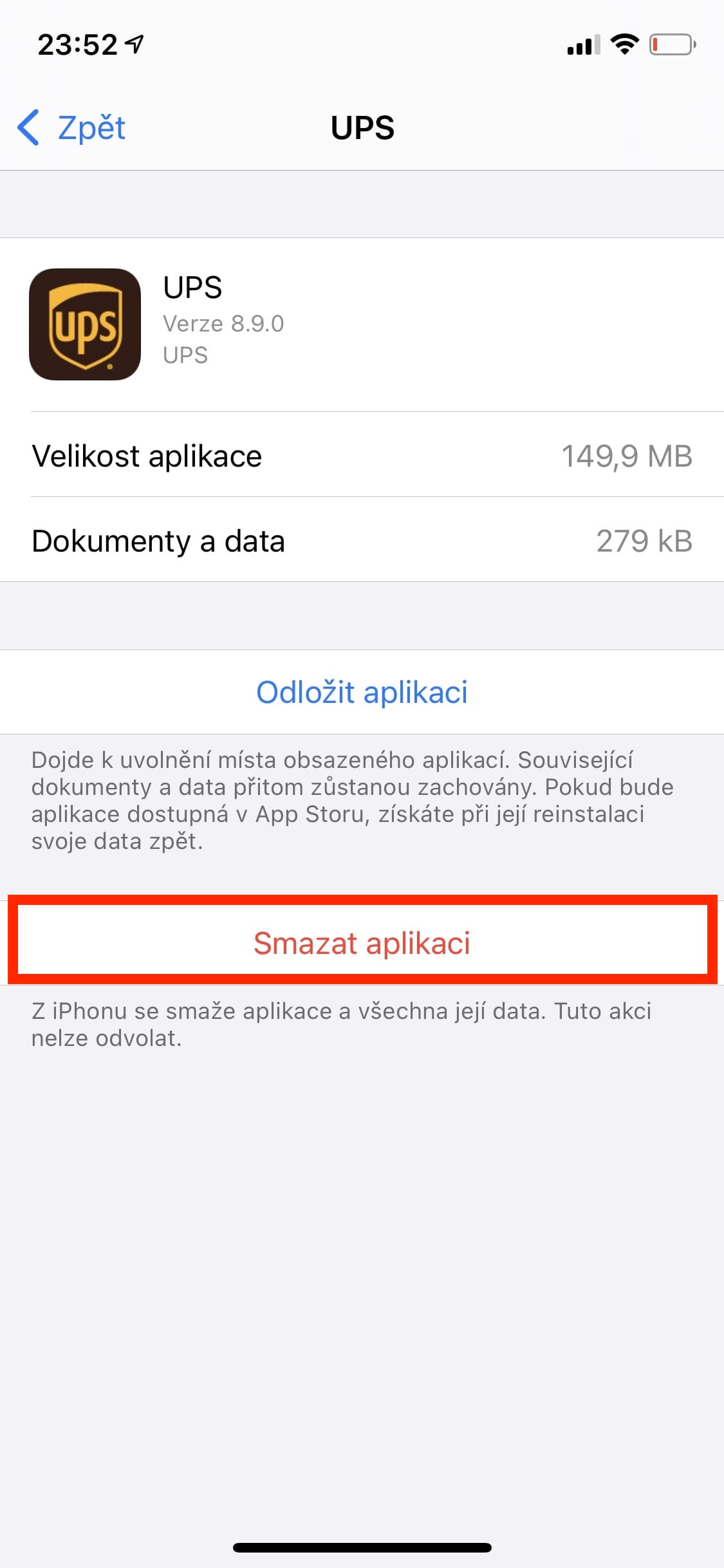
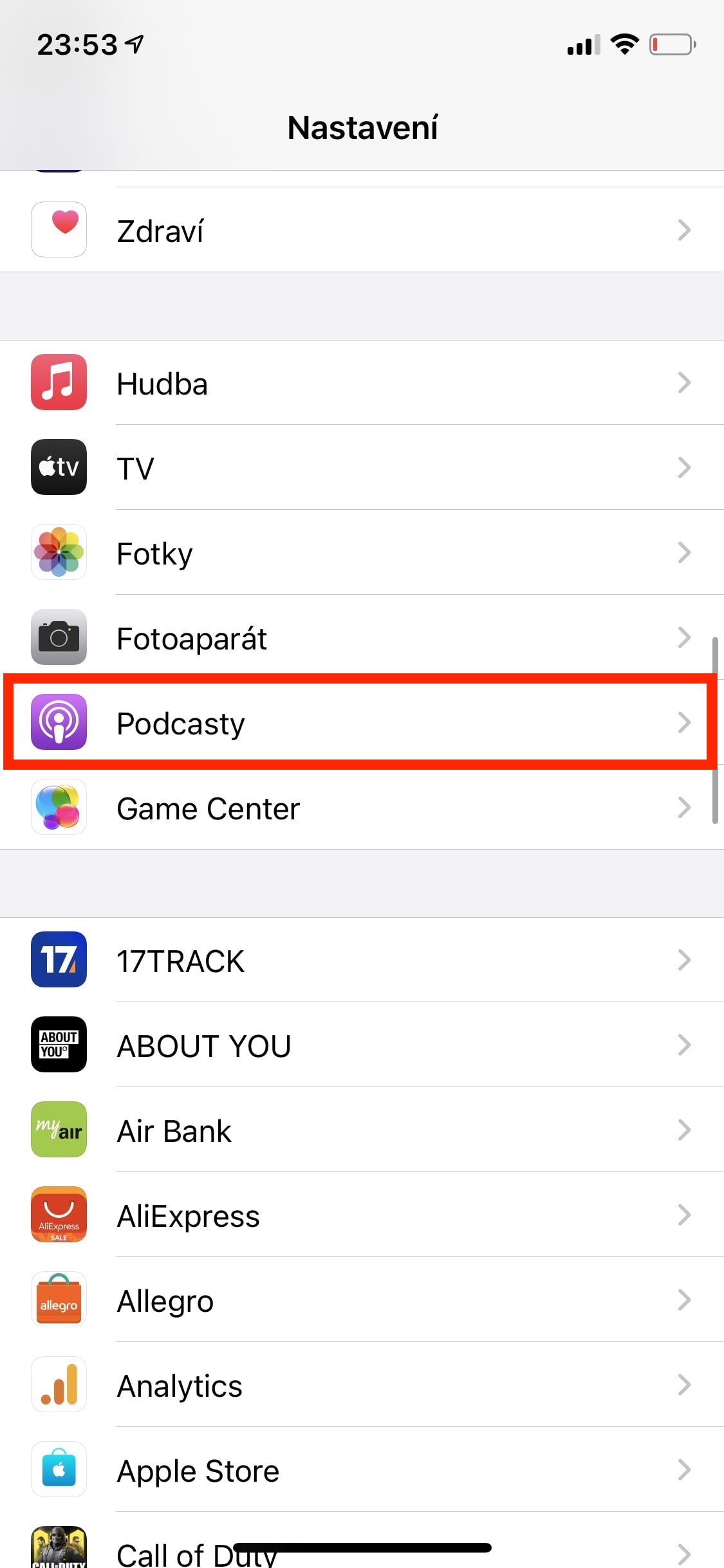
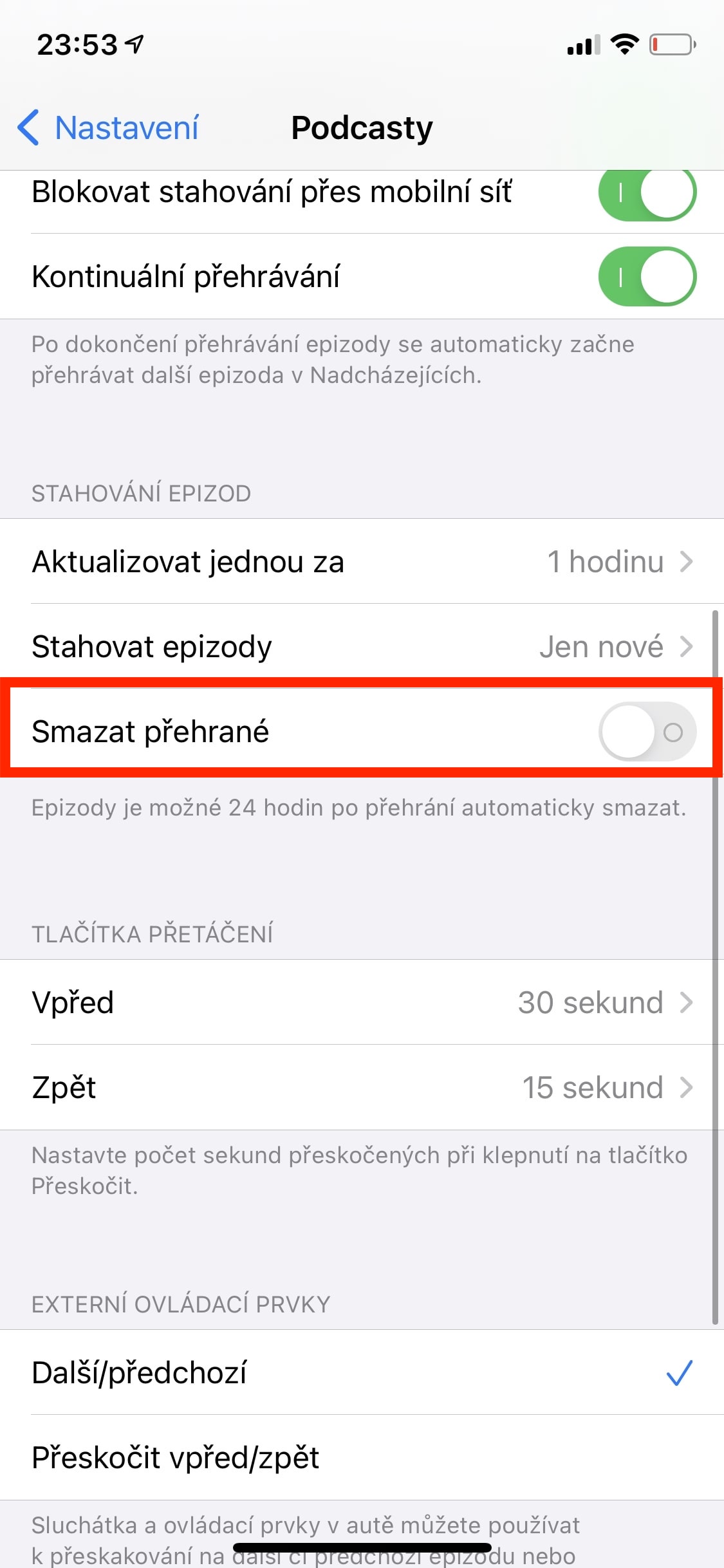
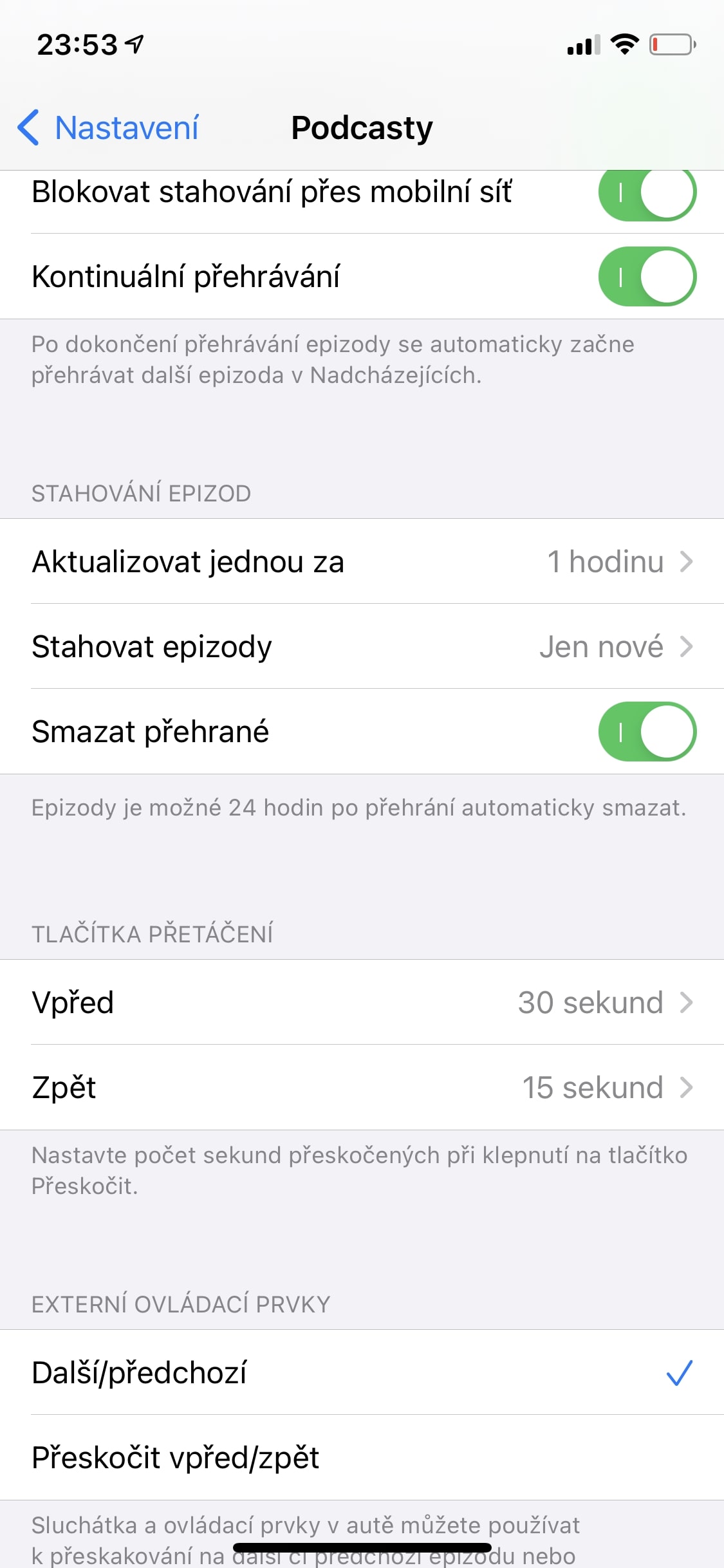




















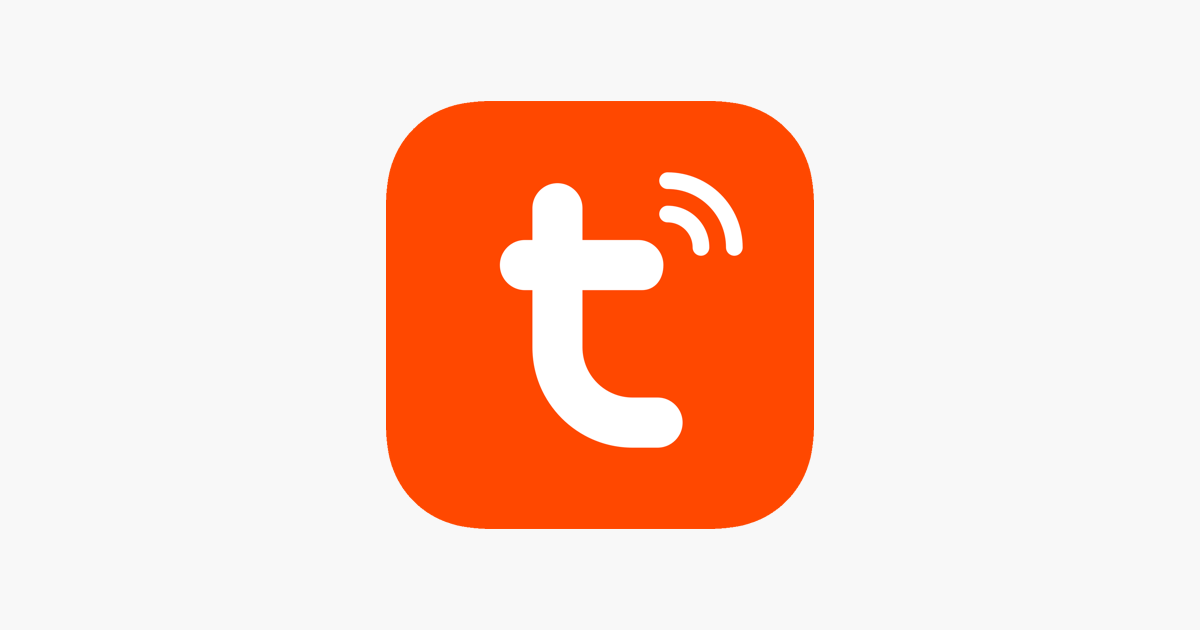






opět užitečný článek
asi nejjednodušší bude : nefotit, netočit, nečíst,….
a nebo zahodit telefon
Pod chytry HDR .. nemam dalsi polozku.. ponechat normalni.. jen chytry HDR . Iphone 11pro max
Pekne vsetko ale na ukor kvality… Dakujen ze mam aspon 128gb uloziste a 50gb na icloude 😅
Tenhle problém, jsem vyřešil zakoupením IP s paměti 256 GB. 🤣